Come configurare la sincronizzazione selettiva di Google Drive
Il popolare client di archiviazione cloud di Google Drive è unottimo modo per sincronizzare i tuoi dati personali su più dispositivi Windows, Mac e Mobile. Per quanto conveniente, tuttavia, per motivi di privacy potresti non voler sincronizzare TUTTI i tuoi file personali su alcuni sistemi. Ad esempio, se stai utilizzando Google Drive su un PC di lavoro, potresti non voler sincronizzare tutti i tuoi dati personali con la tua macchina di lavoro per motivi di privacy poiché la maggior parte dei reparti IT inventano i sistemi di lavoro a fini di supporto. In casi come questo, il client di Google Drive ora ti consente di essere specifico su quali cartelle sono sincronizzate su ciascun dispositivo in modo molto simile a OneDrive e Dropbox. Esaminiamo il processo per sapere come farlo.
Seleziona le cartelle che desideri sincronizzare in Google Drive
Innanzitutto, assicurati di aver effettuato l'accesso a Google Drive. Fai clic con il pulsante destro del mouse sull'icona di Google Drive nell'area di notifica. Se non viene visualizzato lì, fai clic su Start> Tutte le app> Google Drive> Drive. Per gli utenti Mac, puoi trovare l'icona di Drive in Finder> Applicazioni. Procedere con il tasto destro sull'icona di Google Drive nell'area di notifica, fare clic sul menu ellittico, quindi fare clic su Preferenze. Su OS X, fai clic sull'icona Drive nella barra dei menu.

Seleziona la scheda Opzioni di sincronizzazione, quindi scegli Sincronizza solo queste cartelle radio box. Seleziona solo le cartelle che desideri sincronizzare.
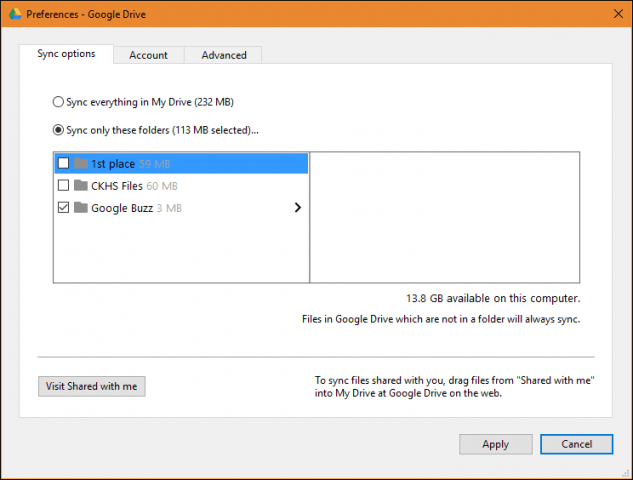
Clic Applicare poi Continua per confermare le modifiche.
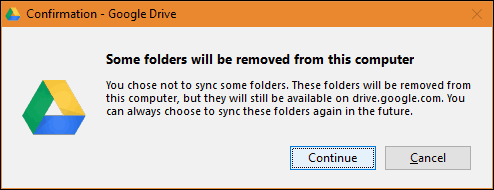
Se non conosci Google Drive, dai un'occhiata al nostroaltri articoli su come configurare il client di Google Drive. Un altro tutorial preferito che dovresti rivedere è come integrare Drive con applicazioni come Microsoft Office; se si desidera impostarlo come posizione predefinita per i documenti salvati.
Nota finale, alcuni utenti hanno affermato di non avere queste funzioni di sincronizzazione. Dopo averlo esaminato, è stato necessario scaricare l'ultima versione per risolvere i problemi di connessione o sincronizzazione.
Hai un suggerimento su Google Drive? Inseriscilo nei commenti. Mi piacerebbe sentirti!










lascia un commento